在 Chrome 上设置和使用 Microsoft 自动填充密码管理器
Microsoft Autofill是一个新的密码管理器扩展程序,让您可以选择轻松管理您在(Microsoft Autofill)Google Chrome上用于任何网站的密码。该密码管理器可(Available)作为Chrome 扩展程序使用,可安全保存您的密码,并在您下次访问该网站时自动填写。它还为您提供来自每台计算机和移动设备的安全和受保护的访问。
如果Chrome是您的默认浏览器,并且您不想更改它,那么Microsoft Autofill可能是最适合您的密码管理器应用程序(best password manager application)。让我们看看如何设置以及如何在Google Chrome上使用(Google Chrome)Microsoft Autofill密码管理器。
(Microsoft Autofill)适用于Chrome的(Chrome)Microsoft 自动填充密码管理器
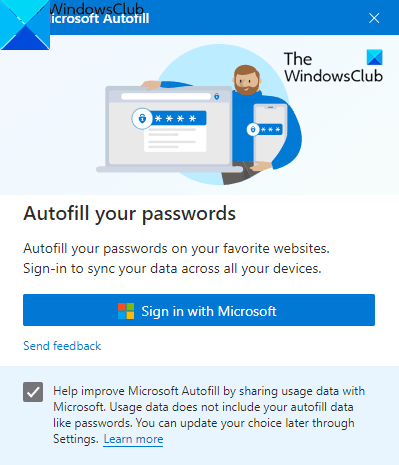
使用这个自动填充(Autofill)扩展,您可以在线保存密码,避免忘记密码的问题。该应用程序适用于所有设备,如Windows、macOS、Android 智能手机(Android Smartphones)和 iOS 设备。
要使用该扩展程序,您首先需要打开Chrome浏览器并转到Chrome Web Store页面。
在下一页上,单击添加到 Chrome(Add to Chrome)按钮,然后单击添加扩展程序(Add extension)按钮。
安装应用程序后,转到地址栏并单击扩展(Extensions)按钮,然后选择相应的Pin 扩展(Pin extension)按钮以使其显示在地址栏上。
现在单击Microsoft Autofill扩展按钮,然后单击Sign in with Microsoft按钮。
在此处提供您的Microsoft帐户凭据,然后单击“下一步”(Next)按钮。执行该过程后,Microsoft 自动填充(Microsoft Autofill)扩展程序将同步保存的密码,并在您下次访问该站点时自动填充它们。
如何在Google Chrome上管理(Google Chrome)Microsoft 自动填充(Microsoft Autofill)密码
设置Password Manager扩展程序后,您需要在Chrome浏览器上管理该扩展程序。
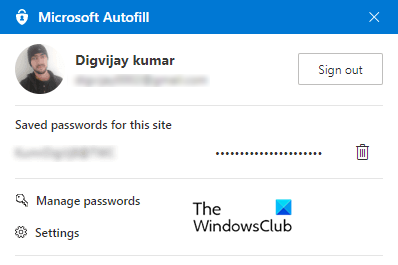
为此,请转到地址栏并单击Microsoft 自动填充(Microsoft Autofill)扩展。然后单击管理密码(Manage passwords)选项。
在这里,您将看到您保存在不同网站上的用户名及其密码的列表。默认情况下,密码处于隐藏形式,但您可以通过单击眼睛图标来显示它们,然后再次单击以隐藏它们。
要查看有关凭证的更多信息,请单击三点线(更多操作),然后选择 详细信息(Details)选项。
如果您需要删除保存的密码,请单击更多操作三虚线并选择删除(Delete)按钮。如果您不小心删除了保存的密码,请立即单击“撤消(Undo)”按钮将其恢复。
要从您的Microsoft帐户中删除所有已保存的密码,请转到左侧窗格,单击“设置”(Settings)选项,然后选择“清除数据(Clear data)” 。
在弹出菜单中,选中密码(Passwords)复选框,然后点击立即清除(Clear now)按钮。
我希望你觉得这个扩展很有用。
Related posts
如何禁用内置Password Manager在Chrome,z8102448,z8108625
Zoho Vault Password Manager Free Version & Chrome&Firefox extension
Chrome 密码管理器:如何使用它,这就是您所需要的吗?
如何在Microsoft Edge browser上安装Add
Google Password Checkup Chrome extension帮助的安全账户
如何阻止Chrome,Firefox,Edge和Opera中的第三方饼干
如何阻止自动填充密码在 Chrome 中显示
设置Microsoft Account and Local Account一个Password Expiration Date
如何在Chrome,Firefox,Edge和Opera中获取隐身
适用于 macOS 的 Microsoft Edge 与 Chrome:哪个更好?
在Enhanced Security启用Chrome中的Password Leak Detection
如何将您的 LastPass 密码导出到 CSV 文件
视窗10 Accounts和My Apps Secure Sign-in扩展Chrome
Put Chrome和全屏中的其他浏览器(Edge,Firefox和Opera)
Microsoft Identity Manager:特点,Download
Firefox,Chrome,Edge,Opera或Internet Explorer Make InPrivate or Incognito shortcuts
如何更改Windows 11中的default browser
Fix Blurry File Open dialog Google Chrome and Microsoft Edge盒
如何在所有主要 Web 浏览器中启用 Java
Set PushBullet带有Chrome & Android,在设备上发送文件
